Pastaba: Norėtume jums kuo greičiau pateikti naujausią žinyno turinį jūsų kalba. Šis puslapis išverstas automatiškai, todėl gali būti gramatikos klaidų ar netikslumų. Mūsų tikslas – padaryti, kad šis turinys būtų jums naudingas. Gal galite šio puslapio apačioje mums pranešti, ar informacija buvo naudinga? Čia yra straipsnis anglų kalba, kuriuo galite pasinaudoti kaip patogia nuoroda.
„PowerPoint“, skirtą „Android“ telefonams, galima nemokamai atsisiųsti iš „Google Play“. Ją įdiegę, vykdykite šio animuoto vadovo veiksmus, kad sužinotumėte keletą greitų patarimų.
Skaidrių demonstravimo paleidimas
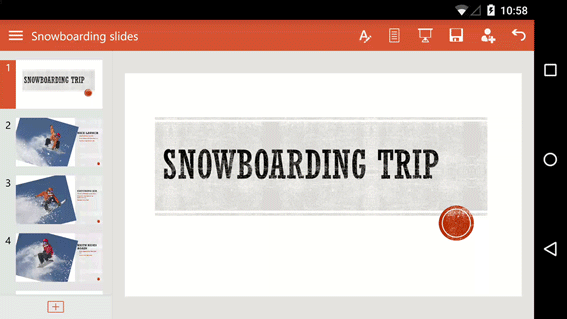
Bakstelėkite mygtuką Iš dabartinės , tada braukite kairėn, kad grįžtumėte į priekį arba braukite į dešinę, kad pereitumėte atgal. (Tai taip pat, kaip verčiamas puslapių knygos.) Patarimas: Norėdami pradėti Rodyti nuo pradžių, bakstelėkite Rodyti juostelę
Piešimas ranka skaidrių demonstravime
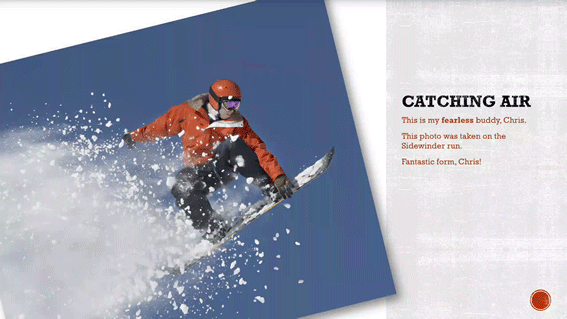
Rašyti yra paprasta. Ekrano viduryje braukite žemyn, pasirodys Skaidrių demonstravimo įrankių juosta. Nustatykite rankraščio parinktis ir atitraukite.
Skaidrių demonstravimo užbaigimas
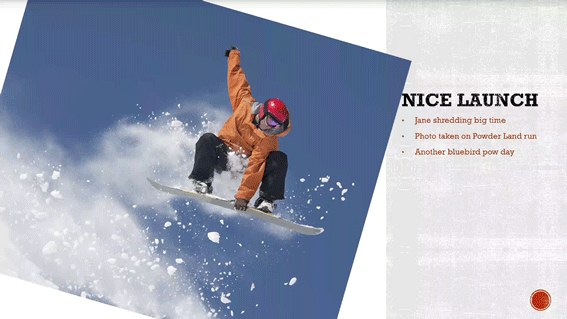
Norėdami baigti demonstravimą, ekrano viduryje braukite žemyn ir bakstelėkite mygtuką Baigti skaidrių demonstravimą.
Darbas su figūromis
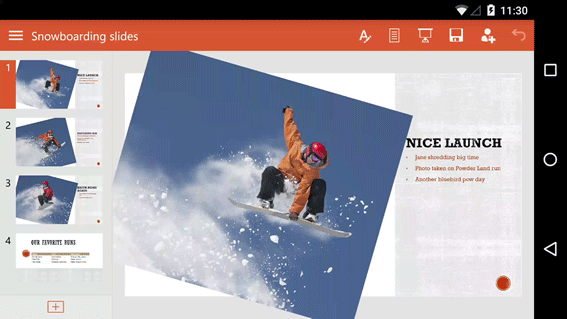
Įterpę figūrą, bakstelėkite šalia, kad atžymėtumėte, tada priartinkite. Tada galite keisti dydį, pasukti ir modifikuoti tiek, kiek norite.
Daugiau parinkčių
Turime tris kitus animuotus vadovus, skirtus „Android“ telefonui:











